Resultados de la búsqueda :
×Complemento miniOrange Joomla SAML SP SSO te ayuda a integrar tu Sitio Joomla a Identificación segura de RSA utilizando el protocolo SAML 2.0. Nuestro complemento fácil de usar simplifica el proceso de configuración del inicio de sesión único (SSO) con Identificación segura de RSA en Joomla, garantizando una experiencia de inicio de sesión segura. Esto permite a los usuarios acceder a varios sitios Joomla sin esfuerzo utilizando sus credenciales IDP RSA SecureID.
Nuestro complemento está diseñado para ser compatible con Joomla 3, 4 y 5 y funciona perfectamente con todos los proveedores de identidad compatibles con SAML 2.0. Para obtener una descripción detallada de las funciones integrales que ofrece el complemento Joomla SAML SP, visite nuestra página esta página. A continuación, proporcionamos una guía paso a paso sobre cómo configurar el inicio de sesión SAML SSO entre su sitio Joomla y RSA SecureID, con Identificación segura de RSA actuando como proveedor de identidad (IDP) y Joomla como proveedor de servicios (SP).
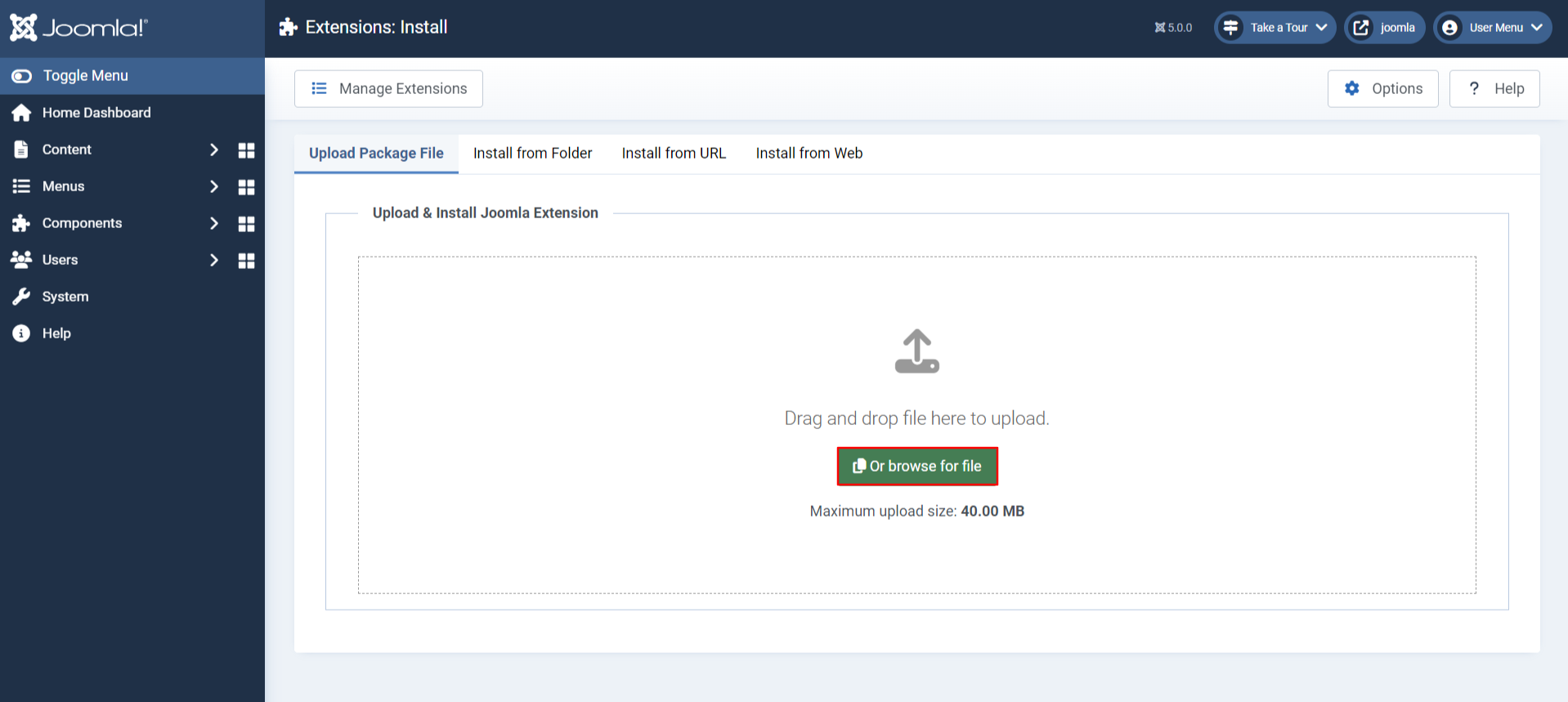
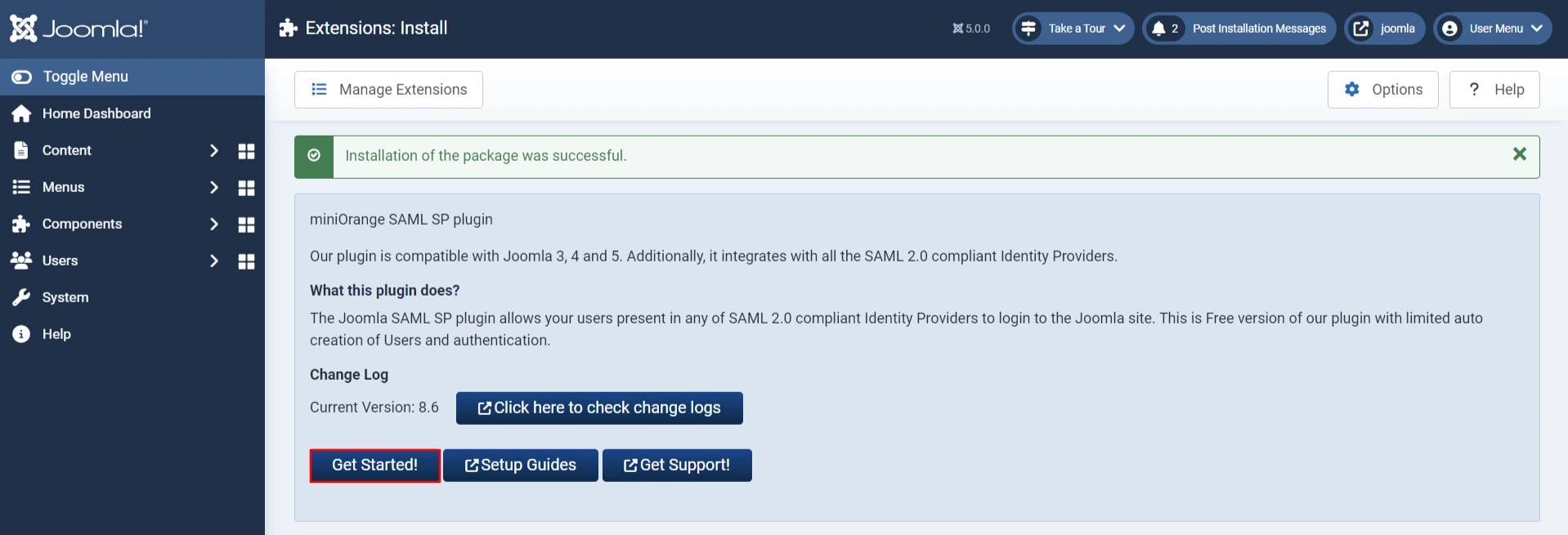
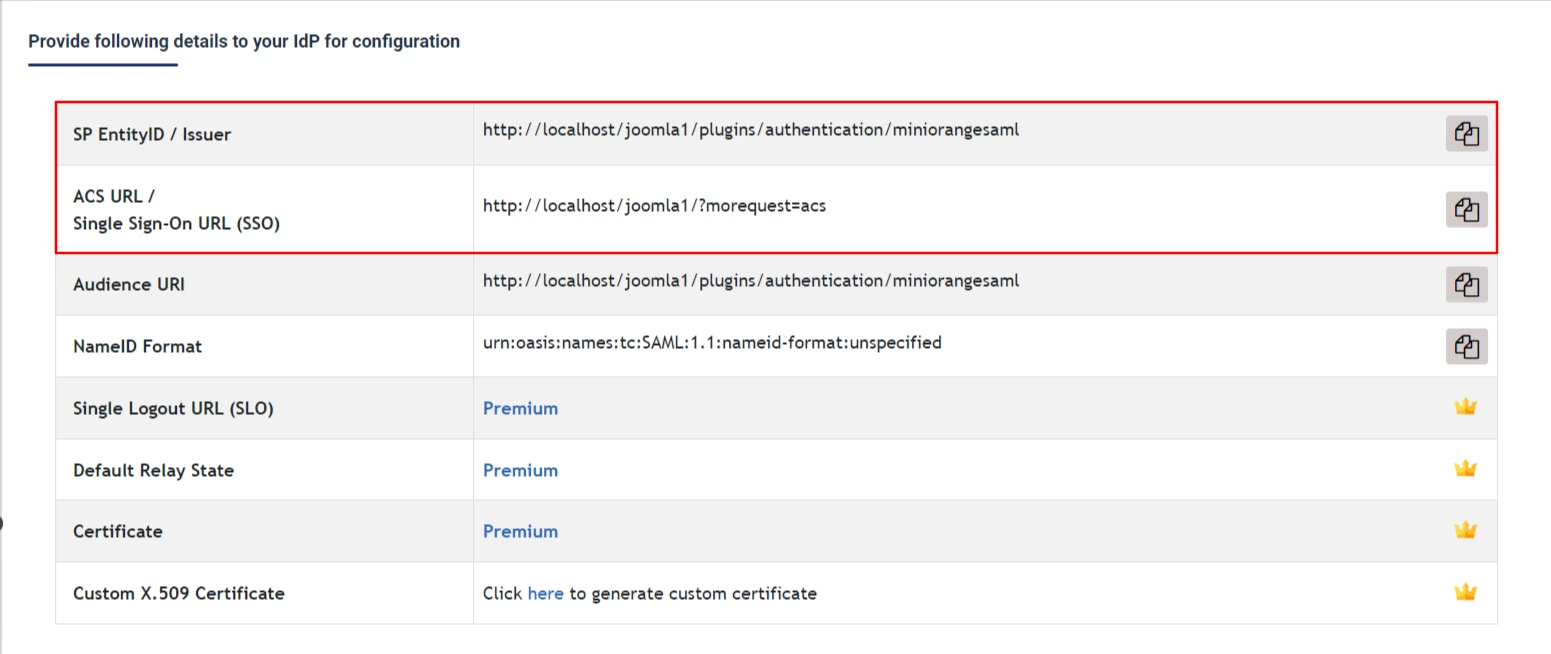

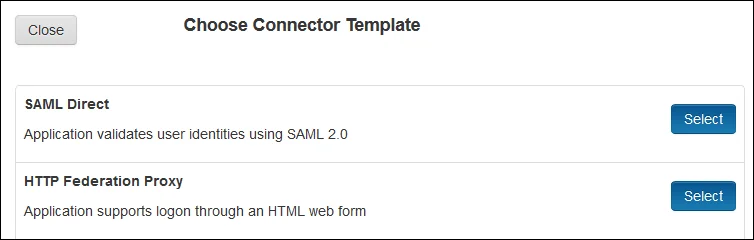
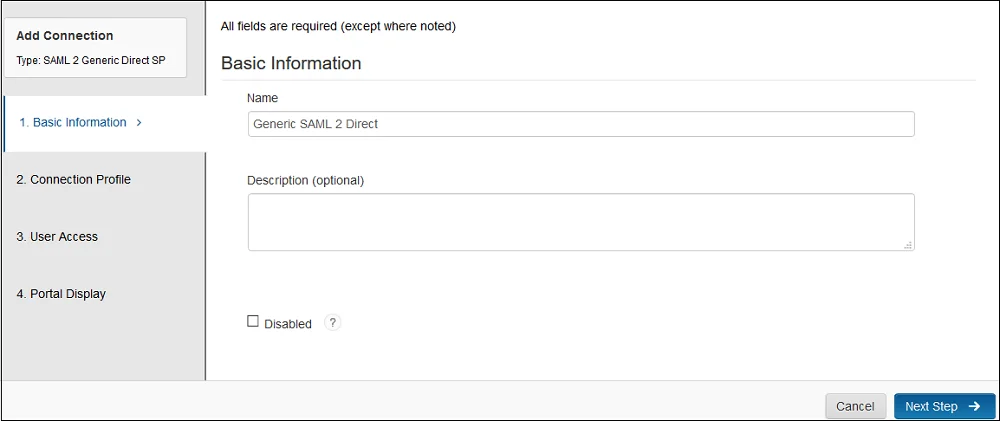
 Perfil de conexión
Perfil de conexión
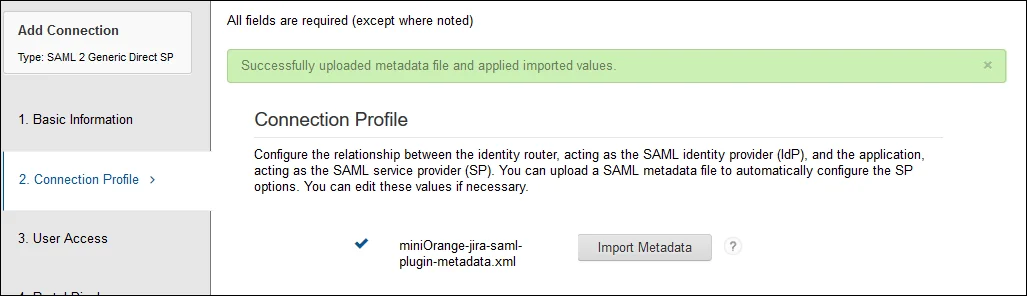
 Iniciar el flujo de trabajo SAML
Iniciar el flujo de trabajo SAML
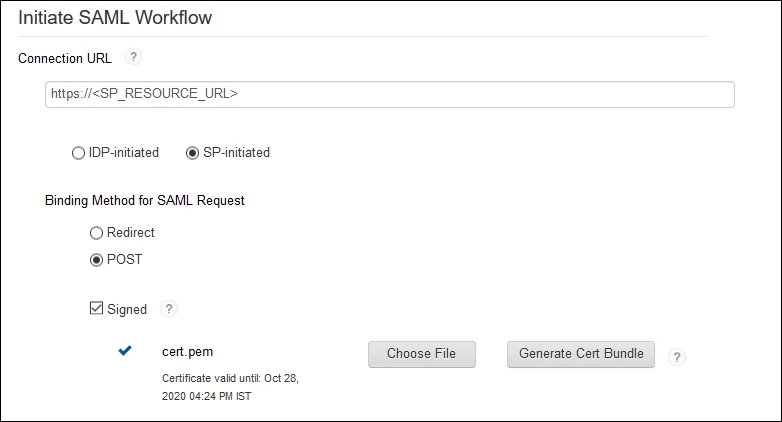
 Proveedor de identidad SAML (emisor)
Proveedor de identidad SAML (emisor)
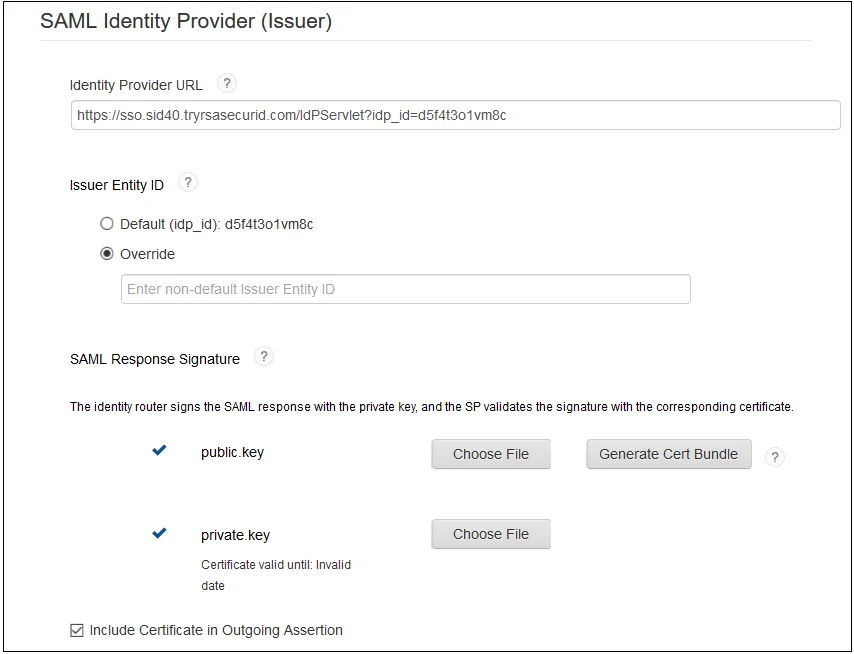
 Proveedor de servicios
Proveedor de servicios
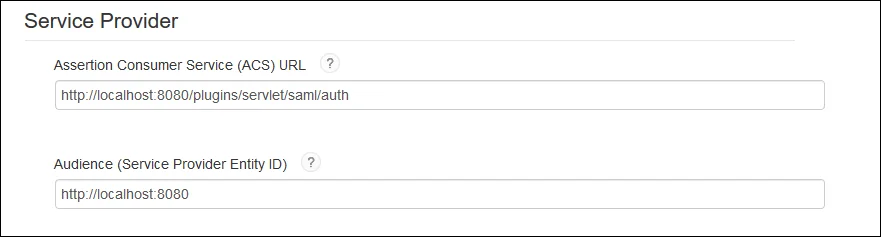
 Identidad de usuario
Identidad de usuario
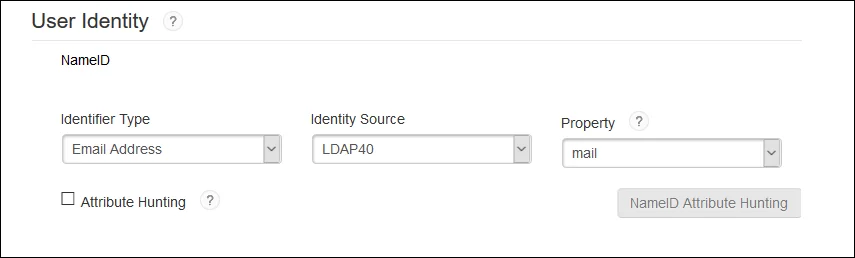
 Configuración avanzada: extensión de atributos
Configuración avanzada: extensión de atributos
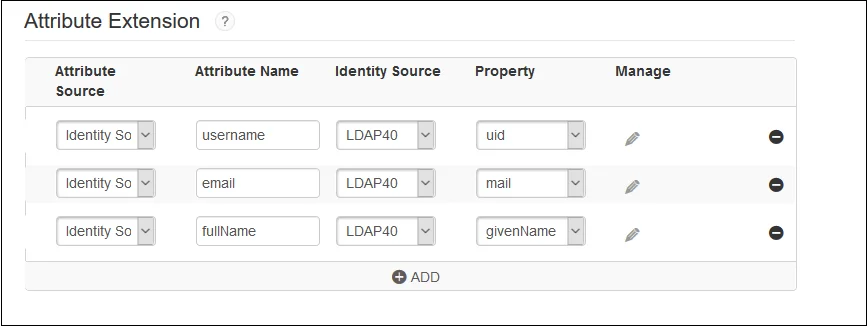
 Configuración avanzada: respuesta SAML de formato poco común
Configuración avanzada: respuesta SAML de formato poco común
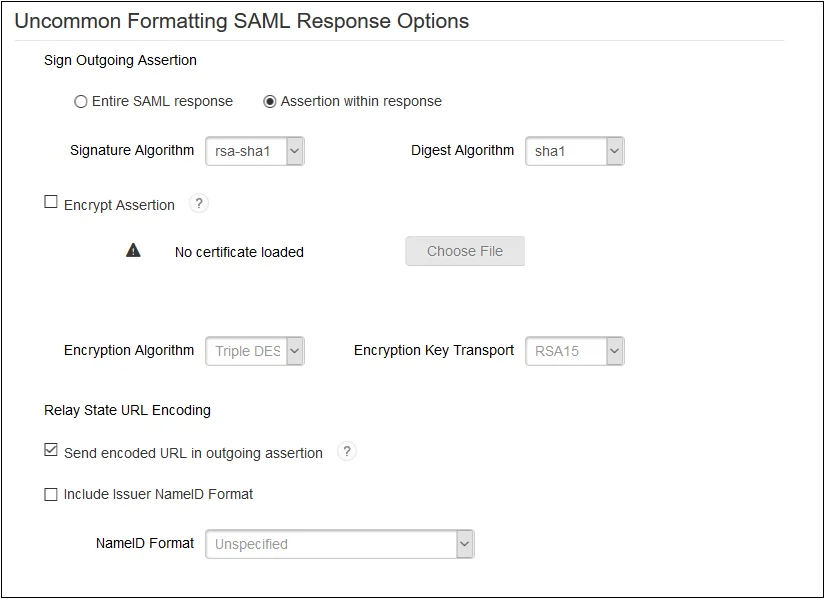
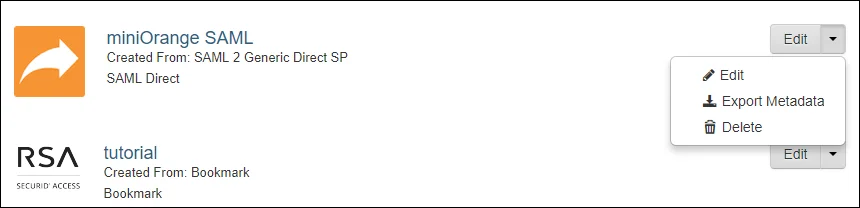
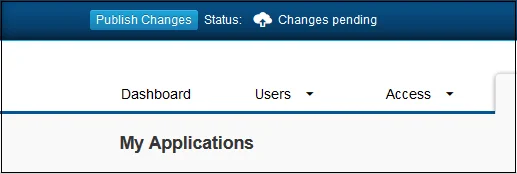
En el complemento Joomla SAML, vaya a la pestaña Configuración del proveedor de servicios. Hay tres formas de configurar el complemento:
 Al cargar el archivo de metadatos:
Al cargar el archivo de metadatos: 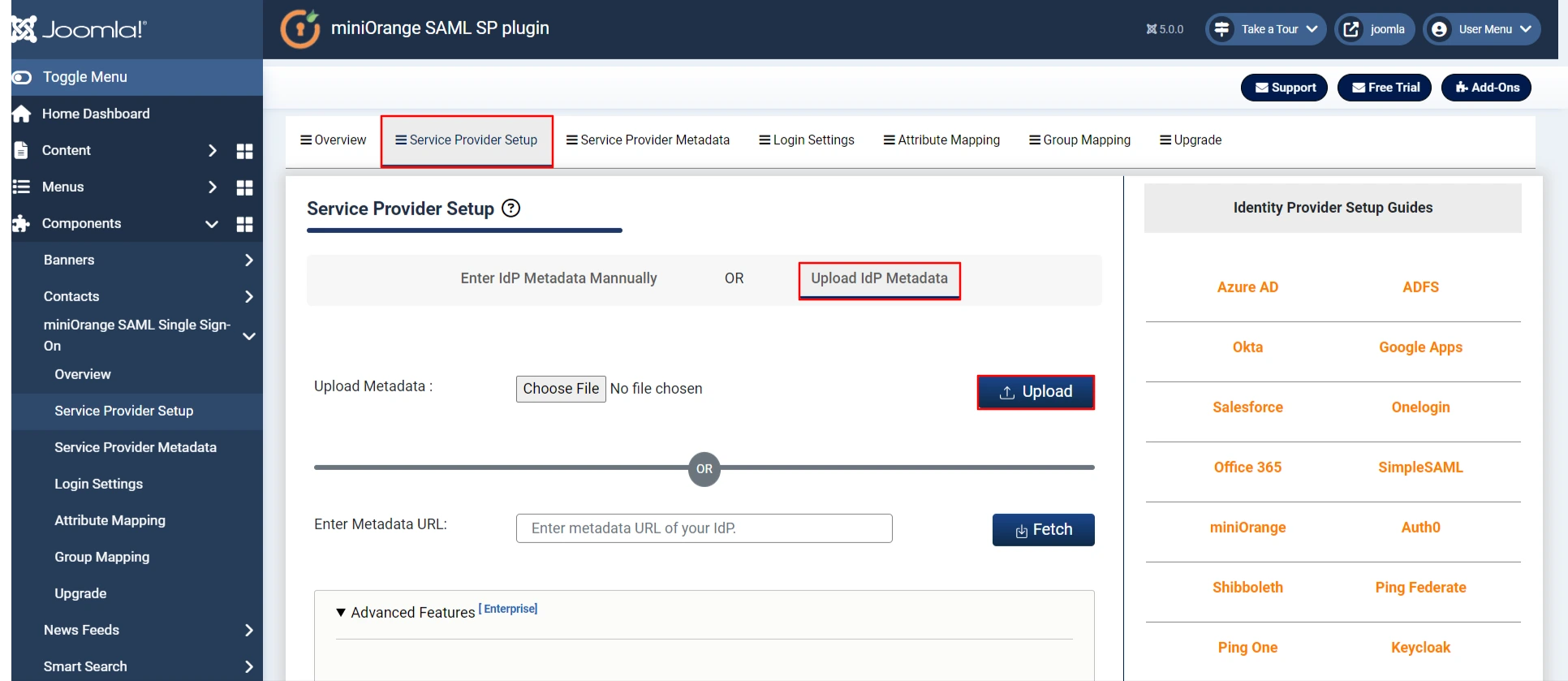
 Por URL de metadatos:
Por URL de metadatos: 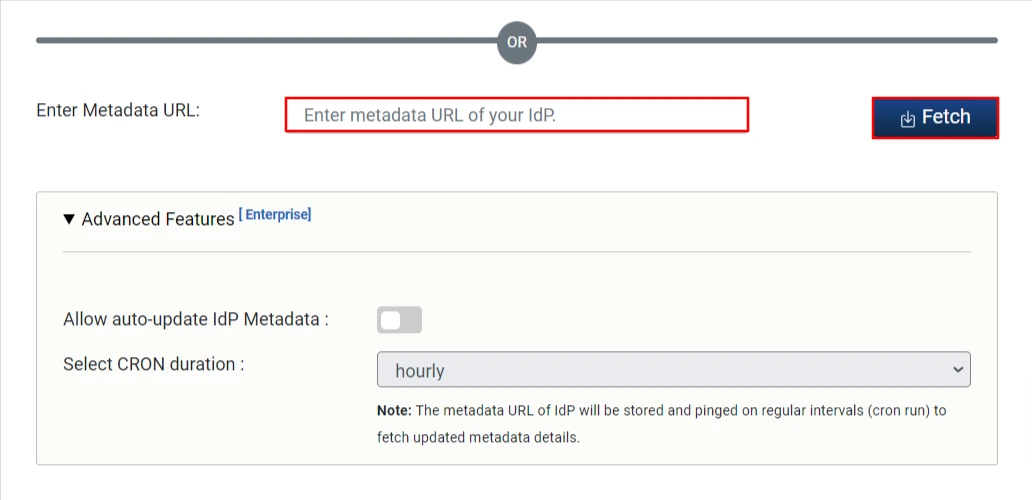
 Configuración manual:
Configuración manual: |
ID de entidad de IdP o emisor
ID de entidad SAML en el documento de metadatos de federación
|
|
URL de inicio de sesión único
URL del punto final de inicio de sesión único de SAML en el documento de metadatos de federación
|
|
Valor del certificado X.509
Certificado X.509 en el documento de Metadatos de Federación
|
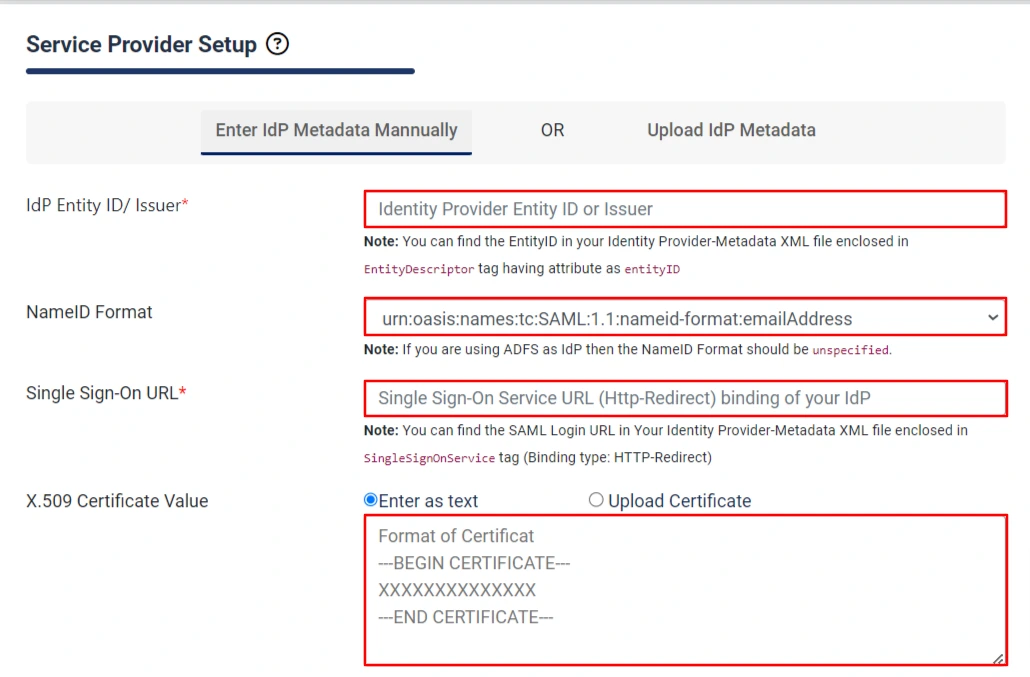
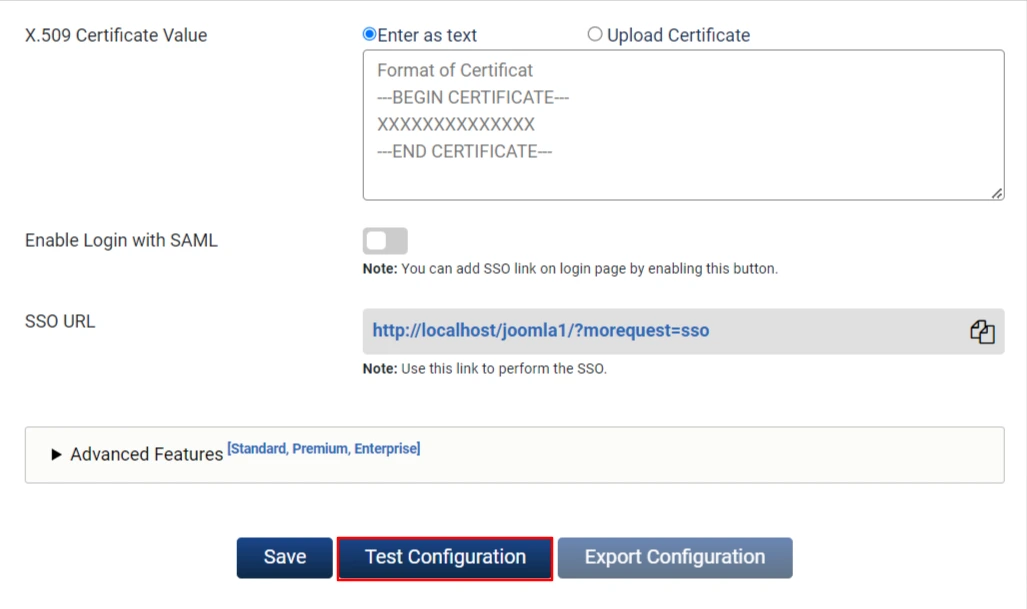
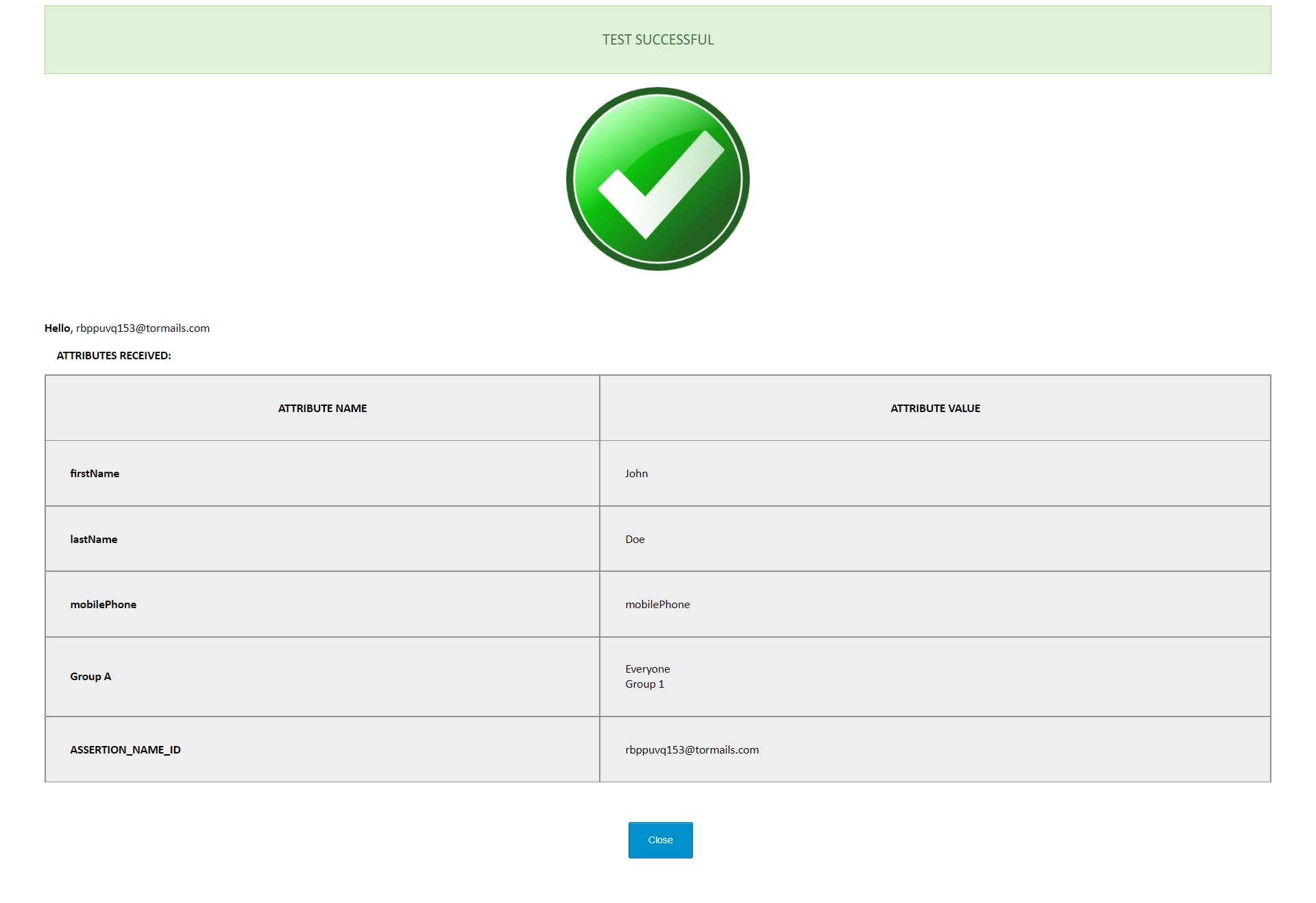
|
Nombre de usuario:
Nombre del atributo de nombre de usuario del IdP (mantener NameID de forma predeterminada)
|
|
Email:
Nombre del atributo de correo electrónico del IdP (mantener NameID de forma predeterminada)
|
|
Nombre:
Nombre del atributo de nombre del IdP
|
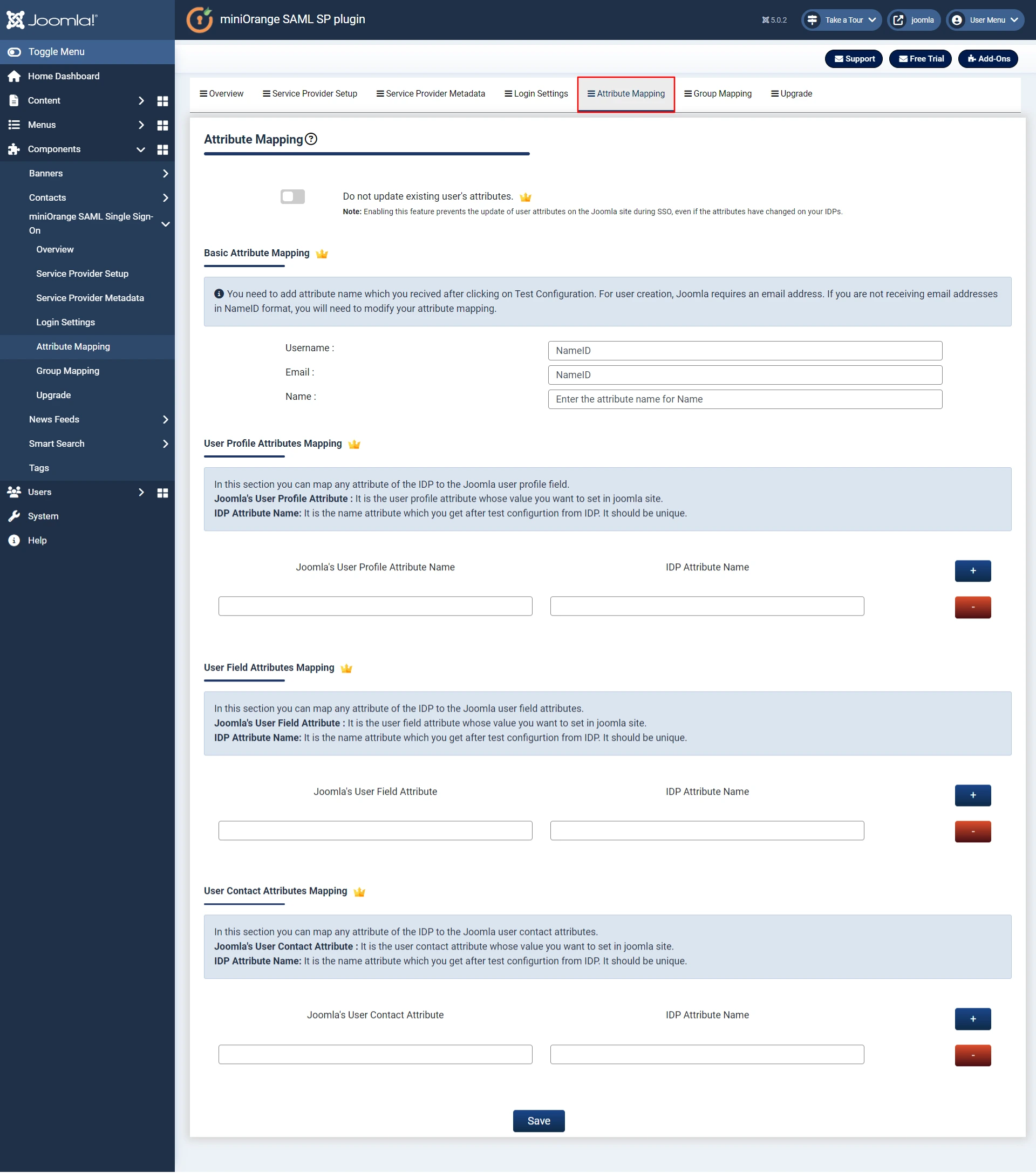
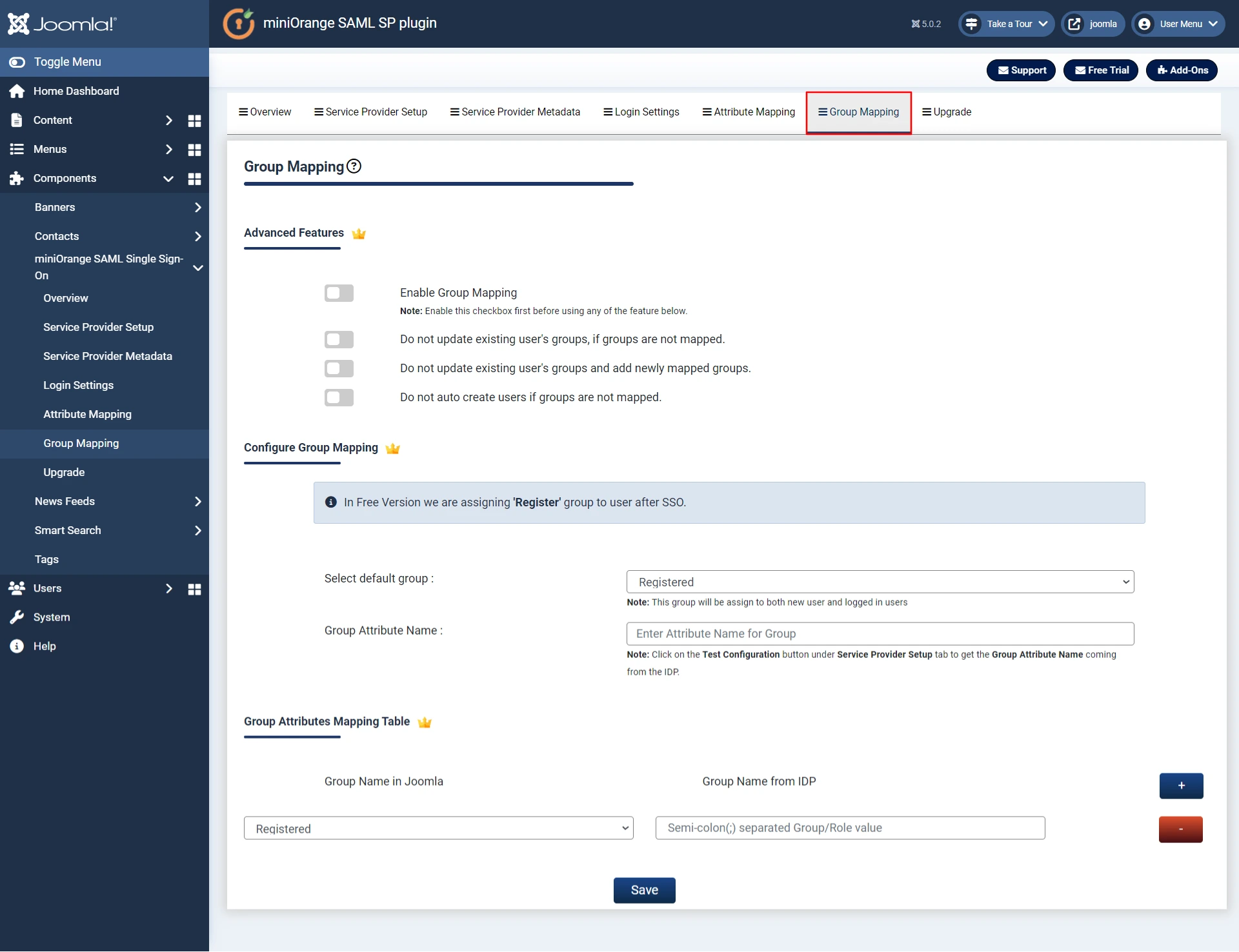

Si quieres una prueba Business GRATIS haga clic aquí
Si no encuentra lo que busca, por favor contáctenos en joomlasupport@xecurify.com o llámanos al +1 978 658 9387.
¿Necesitas ayuda? ¡Estamos aquí!

Gracias por su consulta.
Si no recibe noticias nuestras dentro de las 24 horas, no dude en enviar un correo electrónico de seguimiento a info@xecurify.com
Esta declaración de privacidad se aplica a los sitios web de miniorange que describen cómo manejamos la información personal. Cuando visita cualquier sitio web, este puede almacenar o recuperar información en su navegador, principalmente en forma de cookies. Esta información puede ser sobre usted, sus preferencias o su dispositivo y se utiliza principalmente para que el sitio funcione como usted espera. La información no lo identifica directamente, pero puede brindarle una experiencia web más personalizada. Haga clic en los encabezados de las categorías para comprobar cómo manejamos las cookies. Para conocer la declaración de privacidad de nuestras soluciones, puede consultar la políticas de privacidad.
Las cookies necesarias ayudan a que un sitio web sea totalmente utilizable al permitir funciones básicas como navegación en el sitio, iniciar sesión, completar formularios, etc. Las cookies utilizadas para la funcionalidad no almacenan ninguna información de identificación personal. Sin embargo, algunas partes del sitio web no funcionarán correctamente sin las cookies.
Estas cookies solo recopilan información agregada sobre el tráfico del sitio web, incluidos visitantes, fuentes, clics y visitas a la página, etc. Esto nos permite saber más sobre nuestras páginas más y menos populares junto con la interacción de los usuarios en los elementos procesables y, por lo tanto, permitirnos mejorar el rendimiento de nuestro sitio web y nuestros servicios.
